クイックマスクモードは、画像を加工する際にまず知っておきたい重要なモードです。Photoshopでは色補正、切り抜き、合成などさまざまな作業が可能ですが、クイックマスクモードを理解し、マスクを使いこなすことでより安全で精細な作業が可能になります。
目次
クイックマスクモードとは?
「クイックマスクモード」とは文字通り「クイック(素早く)」「マスク(マスキングする)」「モード(様式・方法)」なんですが、「マスク」とは、例えば壁などを塗装する際、塗装したくない部分にマスキングテープやシートを貼って保護しますよね。そのマスキングと同じ意味です。「素早く・マスキングする・方法」ということですね。一般的には「マスクモード」でも通じます。
クイックマスクモードへの移行方法
クイックマスクモードへの移行は、Photoshopのツールメニュー下部にある赤で囲んだ部分をクリックします。通常モードにするには再度クリックすれば戻ります。この他にもキーボードの「Q」を押すことでもクイックマスクモードへ移行できます。戻す場合は再度「Q」を押します。「Q」を押すたびに、クイックマスクモード→通常モード、通常モード→クイックマスクモードと移行しますので、オススメはこちらですね。このショートカットを覚えればまさに「クイック」です。
夢中で作業していると、どちらのモードになっているかわからなくなる事がありますが、クイックマスクモード時にはレイヤー部分に色が付きますのでここで確認する事ができます。
ちなみに、先ほどのPhotoshopのツールメニュー下部にある赤で囲んだ部分をダブルクリックすると、次のようなダイアログボックスが開きますので、ここでクイックマスクモードにした場合のマスクの色と不透明度を、自分の好みや作業しやすいものに変更する事ができます。レイヤー部分に付く色はここで選択する色と連動して変わります。ちなみに自分の場合は通常はグリーン系で不透明度は30〜50%ほどに設定していますが、色は加工する画像によって作業しやすい色に適宜変更しています。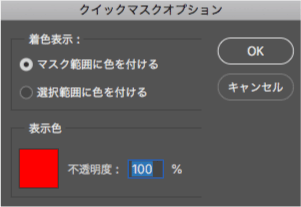
クイックマスクモードを使ったマスクの作り方
クイックマスクモードに移行し、マスクを作りたい対象をブラシで塗りつぶしていきます。今回は被写体が赤なので判別し易いようマスクの色を青系に、不透明度は50%にしています。
塗り終えて通常モードに戻すと、ブラシで塗った部分が「選択範囲」になりますので「選択範囲を反転」させます。この場合、マスクにしたい部分を塗っているので対象物にマスクをかけることになってしまうからです。ちょっとややこしいですね。逆に背景を塗れば済むことですが、ここはそれぞれ作業し易い方でいいと思います。
選択した状態で、レイヤーの下にある赤で囲んだ部分をクリックするとマスクが生成されます。
もうお分かりかと思いますが「選択範囲」が「マスク」になりますので、クイックマスクモードとは、素早く選択範囲を作成する為のモードということですね。
そもそもマスクって何?
マスクの役割と目的
それでは、いったい何の為にマスクを作るのか?そもそもマスクって何?という方に、マスクの役割と目的について、次の画像を例に解説します。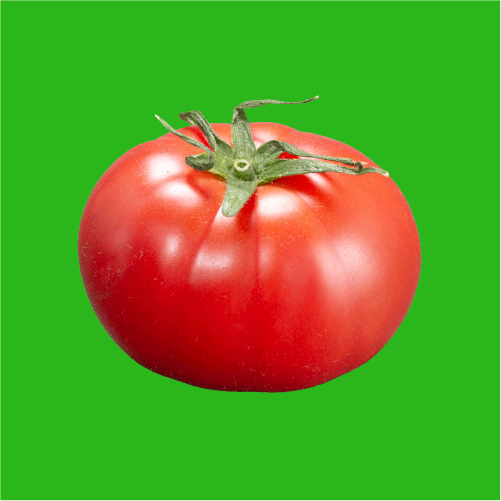
この画像の構造は次のように、グリーンの下地→オリジナル画像→マスクとなっています。マスクの白く抜けている部分はトマトの形で切り抜いてあり、それ以外は黒くなっていますね。この黒い部分でトマト以外の背景が見えないようマスキングしている状態です。オリジナル画像のマスキングされた部分が無くなり「透明」になることで、下層のグリーンが見えるという構造になっています。
Photoshopのレイヤーでは次の上のように表示されます。この状態であれば簡単に下地の色を変更したり、マスクを修正して切り抜き範囲を調整するなど、オリジナル画像を破綻させることなく修正が可能になります。下のようにマスクを使用せず、そのまま被写体を切り抜き、背景を塗り潰した状態でも見える結果は同じですが、削除したり塗り潰してしまったものは戻りません。「任意の箇所だけに効果を反映させ、後から修正可能な状態で加工・保存できる」というのがマスクの機能です。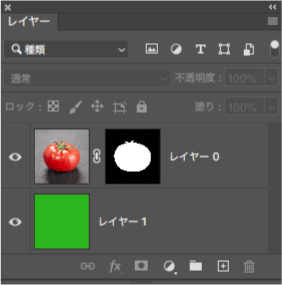
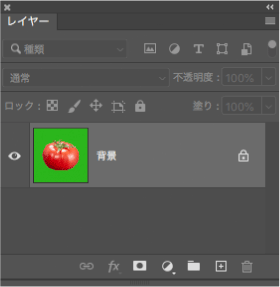
マスクの活用
マスクはただ被写体を切り抜くためのものではありません。例えば、次のように色調補正(例は色相・彩度)の調整レイヤーに対してマスクをかけて、特定の箇所だけに効果を反映させる事ができます。この場合、赤で囲んだマスクの方を選択してから画像をブラシでなぞると、マスクを調整できるようになります。
最後に
どんな作業をするにしても必ずと言っていいほど登場するマスクは、Photoshopで画像加工をする際に欠かせないツールです。マスクの特性や使い方をマスターすれば、作業効率も作品のクオリティも飛躍的にアップするでしょう!
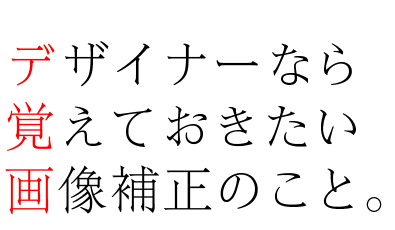

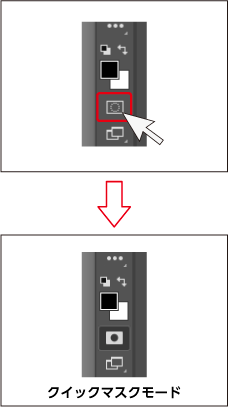
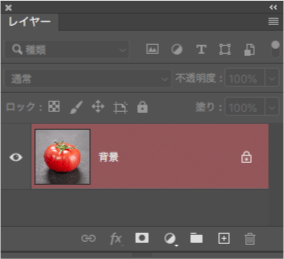

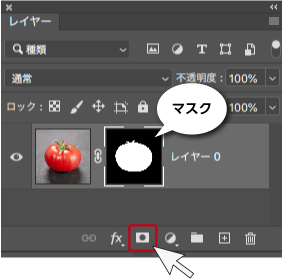

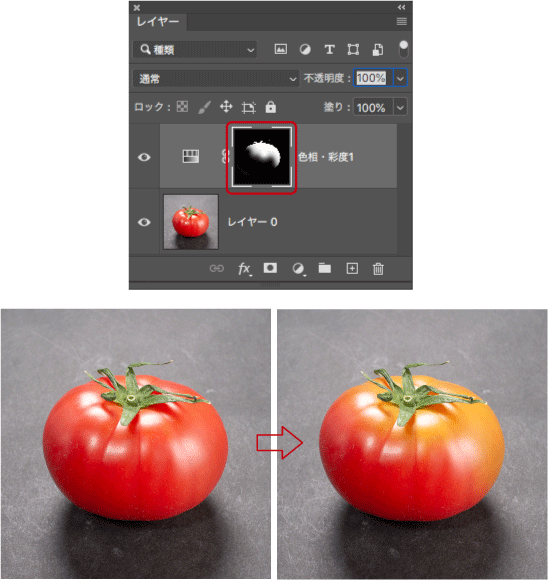











とても解かりやすくて助かりました。
ありがとうございます!